Mario Romero.- No son pocos los usuarios de iPhones, que de pronto comienzan a «sentirlo» lento y muchas veces no es culpa de un exceso de datos internos, pero en ocasiones hasta usuarios experimentados de iPhone a menudo cometen errores simples que pueden ralentizar el rendimiento, agotar la duración de la batería o comprometer la seguridad.
La buena noticia es que la mayoría de estos problemas son fáciles de solucionar.
Algunos ajustes en la configuración, un reinicio rápido aquí y allá, y un pequeño cambio en los hábitos pueden llegar muy lejos.
Reiniciar su iPhone
Pasar semanas sin reiniciar tu iPhone puede hacer que se acumulen pequeños fallos, especialmente en los modelos más antiguos de iPhone.
Su iPhone y las aplicaciones que utiliza tienden a dejar pequeños fragmentos de datos en la memoria, lo que puede acumularse y aumentar el riesgo de rendimiento lento o errores extraños.
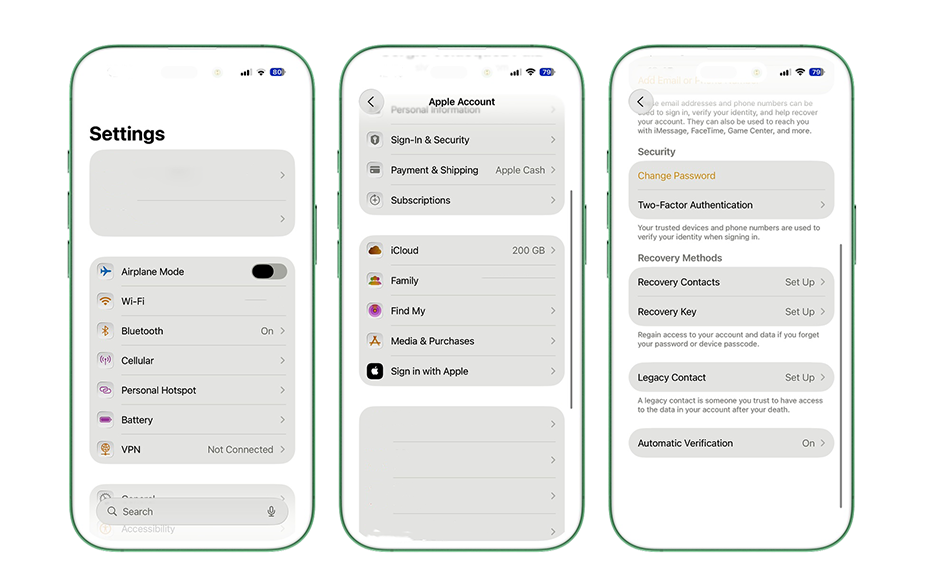
Un reinicio rápido borra la memoria y a menudo corrige el extraño comportamiento de Wi-Fi o Bluetooth de una sola vez. Si su teléfono se siente lento, las aplicaciones se cierran repentinamente más de lo habitual o el teclado tartamudea, un reinicio rápido es el primer paso más fácil de probar.
Para reiniciar rápidamente su iPhone, mantenga pulsado el botón lateral y el botón para subir volumen hasta que aparezca el control deslizante de apagado. Deslízalo hacia la derecha y espera entre cinco y diez segundos después de que tu iPhone se apague. Luego, simplemente mantén presionado el botón lateral para volver a encender tu iPhone.
Dejar Bluetooth y Wi-Fi encendidos (cuando no lo necesitas)
Las conexiones inalámbricas son convenientes, pero también pueden disminuir la duración de la batería durante el día, especialmente si tu iPhone es más antiguo.
Mientras el Wi-Fi o el Bluetooth están encendidos, su iPhone escanea constantemente en busca de redes y accesorios cercanos, agotando silenciosamente la batería en segundo plano. Este drenaje suele ser insignificante, pero puede ser más notable en dispositivos más antiguos o en áreas con muchas redes Wi-Fi.
Dejarlos encendidos también puede hacerle más vulnerable si alguien quiere hackear su iPhone y acceder a su información personal.
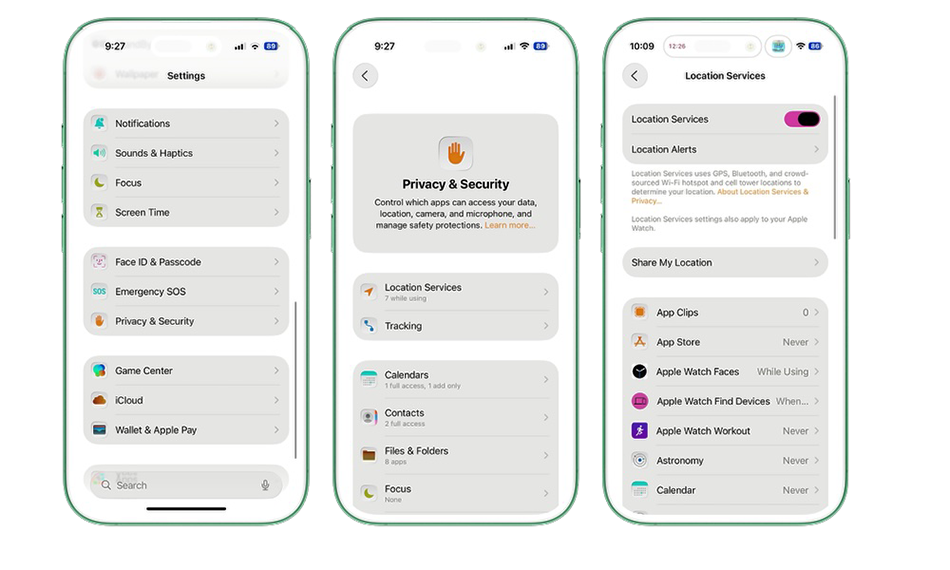
Hay un par de formas de desactivar el Wi-Fi y el Bluetooth. Primero, puede hacerlo desde el Centro de Control. Simplemente desliza hacia abajo desde la esquina superior derecha de tu pantalla, luego desactiva Bluetooth y Wi-Fi. Sin embargo, hacer esto no los apagará por completo.
Se desactivarán temporalmente y se volverán a encender automáticamente al día siguiente, y también permanecerán activos para admitir funciones como AirDrop y conectarse a accesorios como su Apple Watch o AirPods.
Si quiere desactivarlos completa y permanentemente, vaya a la aplicación Ajustes, luego toque Wi-Fi o Bluetooth y desactívelos individualmente.
Permitir demasiadas aplicaciones para rastrear su ubicación
Las aplicaciones tienen que solicitar acceso a la ubicación para que funcionen correctamente. Por ejemplo, las aplicaciones meteorológicas o de mapas en el App Store requieren que su ubicación proporcione información precisa.
Dicho esto, muchas aplicaciones siguen rastreando en segundo plano más tiempo del que esperas.
Omitir la autenticación de dos factores
Una contraseña segura siempre ayuda, pero una sola violación en cualquiera de sus cuentas puede poner en riesgo su cuenta de Apple.
La autenticación de dos factores envía un código único a un dispositivo de confianza, que automáticamente le permite controlar quién puede acceder a su cuenta de Apple incluso si su contraseña se filtra. Ese paso adicional protege sus fotos, mensajes, copias de seguridad y compras vinculadas a su cuenta.
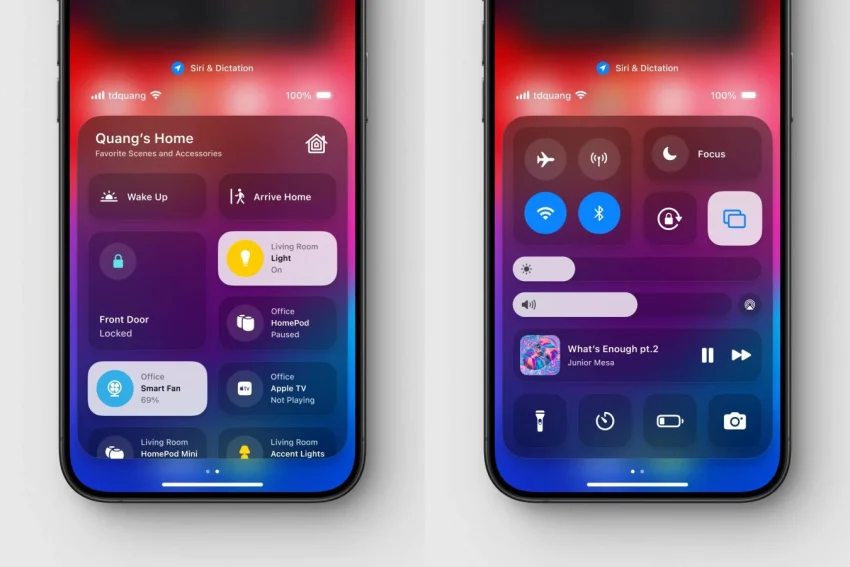
Muchas cuentas de Apple más nuevas ya tienen habilitada la autenticación de dos factores, pero vale la pena comprobarlo solo para asegurarse.
Saltar copias de seguridad
No todo el mundo tiene el dinero extra para suscribirse a iCloud+ para que puedas seguir haciendo una copia de seguridad de tu iPhone en la nube. Desafortunadamente, nadie pierde copias de seguridad hasta que un teléfono se pierde, es robado o dañado.
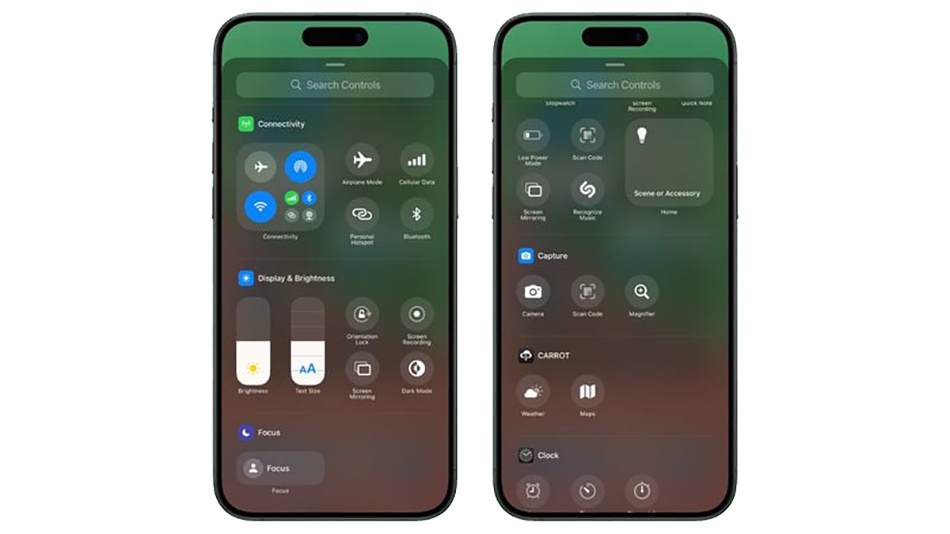
Así es como se personaliza su Centro de Control:
Deslicw el dedo hacia abajo desde la esquina superior derecha para abrirlo.
Toque el icono más en la parte superior izquierda de su pantalla.
Desde aquí, puede tocar el botón menos en la parte superior de un control para eliminarlo, o tocar en Agregar un control para buscar y agregar otros controles disponibles.
También puede arrastrar el mango pequeño en la esquina inferior derecha de cada control para cambiar su tamaño o mantener presionado el control en sí para moverlo a un nuevo lugar.
Una vez que haya terminado, toque cualquier espacio vacío para cerrar el editor y disfrutar de su nuevo Centro de Control.







